Áp dụng hiệu ứng trình bổ trợ cho các vùng âm thanh trong Logic Pro cho máy Mac
Tìm hiểu cách sử dụng tính năng Xử lý dựa trên lựa chọn để áp dụng quy trình xử lý trình bổ trợ cho các vùng âm thanh trong Logic Pro 10.3.
Với tính năng Xử lý dựa trên lựa chọn, bạn có thể áp dụng quy trình xử lý trình bổ trợ trực tiếp cho một hoặc nhiều vùng âm thanh. Logic Pro tạo tệp mới chứa các vùng đã xử lý và để lại các tệp nguyên bản trong trường hợp bạn muốn hoàn nguyên về bản gốc. Bạn có thể sử dụng bất kỳ trình bổ trợ nào đi kèm với Logic Pro, cũng như trình bổ trợ Audio Units từ các nhà phát triển không phải Apple. Tính năng Xử lý dựa trên lựa chọn tách biệt với bất kỳ trình bổ trợ nào có thể có trên dải kênh của rãnh.
Để sử dụng tính năng Xử lý dựa trên lựa chọn:
Lựa chọn vùng âm thanh
Bạn có thể lựa chọn và xử lý một phần của vùng, toàn bộ vùng hoặc các vùng trên nhiều rãnh.
Chọn một hoặc nhiều vùng âm thanh trong khu vực Rãnh hoặc Trình sửa rãnh âm thanh, hoặc dùng công cụ Màn chắn để chọn các phần của một hoặc nhiều vùng trong khu vực Rãnh.
Chọn Chức năng > Selection-Based Processing (Xử lý dựa trên lựa chọn) từ khu vực Rãnh hoặc thanh menu cục bộ của Trình sửa rãnh âm thanh. Cửa sổ Xử lý dựa trên lựa chọn sẽ mở ra.
Chọn cài đặt dải kênh hoặc trình bổ trợ
Trong cửa sổ Xử lý dựa trên lựa chọn, bạn có thể đặt hai chuỗi trình bổ trợ riêng biệt, được gắn nhãn "A" và "B" trong cửa sổ. Sau đó, bạn có thể chuyển đổi giữa hai chuỗi trình bổ trợ và xem trước Bạn có thể chèn tối đa 15 trình bổ trợ vào mỗi chuỗi. Bạn có thể chọn cài đặt dải kênh hoàn chỉnh hoặc bạn có thể chèn các trình bổ trợ riêng lẻ.
Để chọn cài đặt dải kênh:
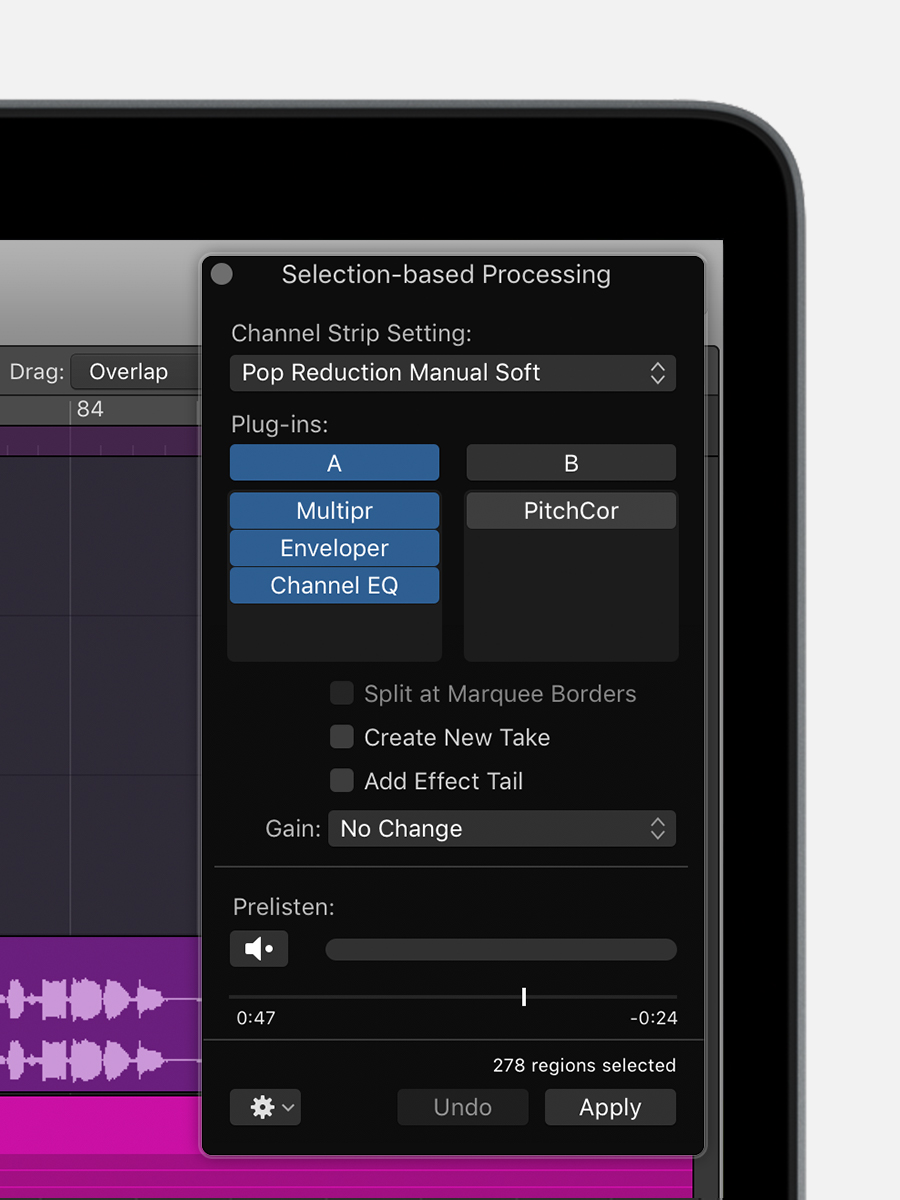
Trong "Trình bổ trợ", hãy chọn chuỗi mà bạn muốn chèn cài đặt hoặc trình bổ trợ để chuỗi được đánh dấu màu xanh dương.
Bấm vào menu bật lên Cài đặt dải kênh và chọn cài đặt từ một trong các menu con (Động học, Hiệu ứng, Tiện ích hoặc Công cụ giọng hát).
Để chèn một trình bổ trợ riêng lẻ:
Bấm vào một vị trí trong chuỗi trình bổ trợ và chọn một trình bổ trợ từ menu.
Bạn có thể làm việc với cài đặt dải kênh Xử lý dựa trên lựa chọn tương tự như cách bạn làm việc với cài đặt dải kênh tiêu chuẩn.
Điều chỉnh độ khuếch đại của vùng đã xử lý
Để điều chỉnh độ khuếch đại của vùng sau khi vùng đã được xử lý, hãy bấm vào menu bật lên Độ khuếch đại và chọn một trong các tùy chọn sau:
Không thay đổi: Âm lượng của nguồn ban đầu và cài đặt của trình bổ trợ xác định độ khuếch đại của tệp âm thanh kết quả.
Bù âm lượng: Logic Pro điều chỉnh âm lượng của tệp đã xử lý để phù hợp với bản ghi nguồn ban đầu.
Bảo vệ chống quá tải: Nếu cần, Logic Pro sẽ giảm âm lượng đến mức vừa đủ để ngăn việc cắt kỹ thuật số.
Bình thường hóa: Âm lượng của tệp đã xử lý được điều chỉnh để các giá trị đỉnh giảm ngay dưới ngưỡng cắt kỹ thuật số.
Xem trước quy trình xử lý
Bạn có thể xem trước các trình bổ trợ hoặc cài đặt dải kênh sẽ ảnh hưởng như thế nào đến âm thanh trước khi áp dụng quy trình xử lý. Chọn chuỗi trình bổ trợ mà bạn muốn xem trước, sau đó bấm vào .
Bấm vào để đặt tùy chọn cho chức năng Nghe trước:
Nghe trước sẽ bật Độc tấu: Độc tấu vùng khi nghe trước.
Nghe trước sẽ bật Tuần hoàn: Lặp lại vùng đã chọn hoặc vùng chọn.
Bạn có thể bỏ qua toàn bộ chuỗi trình bổ trợ bằng cách bấm vào ở đầu chuỗi trình bổ trợ. Bạn có thể bỏ qua một trình bổ trợ riêng lẻ bằng cách bấm vào nút Bỏ qua của trình bổ trợ trong khe.
Đặt cách thức Logic Pro xử lý các vùng âm thanh đã xử lý
Bạn có thể đặt cách thức Logic Pro đặt các vùng âm thanh trong khu vực Rãnh sau khi áp dụng quy trình xử lý:
Tách ở viền của vùng: Tùy chọn này khả dụng nếu bạn đã chọn một phần của vùng để xử lý.
Tạo biến thể mới: Khi bạn chọn tùy chọn này, Logic Pro sẽ tạo ra một thư mục lượt that contains both the processed and unprocessed regions.
Add Effect Tail (Thêm đuôi hiệu ứng): Tùy chọn này sẽ sẵn dùng nếu bạn đã chọn một phần của vùng để xử lý. Khi bạn chọn tùy chọn này, Logic Pro sẽ tạo một vùng bao gồm mọi đuôi hiệu ứng có thể mở rộng ra ngoài vùng chọn. Tuy nhiên, viền bên phải của vùng được đặt tại vị trí vùng chọn. Nếu vùng chọn nằm ngoài viền ngoài cùng bên phải của vùng, thì phần đuôi tiếp tục có độ dài cơ bản. Bạn có thể điều chỉnh viền để hiển thị đuôi hiệu ứng trong vùng.
Áp dụng quy trình xử lý
Sau khi bạn đã đặt tất cả các tùy chọn, hãy chọn chuỗi trình bổ trợ mà bạn muốn sử dụng, sau đó bấm vào Áp dụng. Bạn có thể hoàn tác bất kỳ quy trình xử lý nào bằng cách bấm vào Hoàn tác.
Bạn cũng có thể nhanh chóng áp dụng quy trình tương tự cho các vùng đã chọn khác. Chọn một hoặc nhiều vùng, chọn Chức năng > Selection-Based Processing (Xử lý dựa trên lựa chọn) từ khu vực Rãnh hoặc thanh menu cục bộ của Trình sửa rãnh âm thanh, sau đó chọn "Apply Selection-Based Processing Again" (Áp dụng lại xử lý dựa trên lựa chọn).
Apple không đề xuất hay chứng thực thông tin về các sản phẩm không do Apple sản xuất hoặc các trang web độc lập không chịu sự kiểm soát hay kiểm tra của Apple. Apple không chịu trách nhiệm về việc lựa chọn, hiệu suất hay việc sử dụng trang web hoặc sản phẩm của bên thứ ba. Apple không đưa ra tuyên bố nào về tính chính xác hay độ tin cậy của trang web bên thứ ba. Liên lạc với nhà cung cấp để biết thêm thông tin.
